4 個提示:恢復已刪除的 WhatsApp 聊天記錄
在這個數字世界中,使用 WhatsApp 流行的社交媒體應用程序與您的親朋好友聯繫變得最簡單。 即時消息應用程序允許您通過消息或視頻通話與您的親人交談。
WhatsApp 是世界上最著名的聊天平台之一,每天擁有超過 XNUMX 億的用戶。 儘管使用此應用程序簡單快捷,但也只需單擊一下即可刪除聊天記錄。 您可能想刪除聊天以在手機中創建空間,或者覺得聊天不再需要或不再重要。

現在,想像一下,您不小心刪除了您的 WhatsApp 聊天,而不是存檔。 您可以輕鬆恢復已歸檔的消息,但恢復已刪除的聊天確實具有挑戰性。
但是,有時在刪除消息時,您最終會刪除重要消息。 如果這發生在您身上,那麼這篇文章適合您。 在這裡,我們將討論有關如何恢復 WhatsApp 聊天的重要提示。 請繼續閱讀以了解它。
在此之前,讓我們看看您可能丟失 WhatsApp 聊天記錄的可能原因或方式:
- 當您將智能手機重置為製造商設置時,您將丟失設備上存儲的所有數據。
- 您購買了一部新手機並從舊手機中刪除了 WhatsApp。
- 當您不小心按下 WhatsApp 配置中的“清除所有聊天”選項時,它會刪除您的聊天記錄。
- 您的智能手機已損壞、損壞或丟失。
這些是您可能會丟失 WhatsApp 聊天記錄的最常見原因。 由於許多不同的消息,您可能想要檢索已刪除的消息。 也許,出於某些法律目的或某些個人原因,您需要這個。
不管是什麼原因,好消息是您始終可以輕鬆檢索已刪除的 WhatsApp 消息。 按照下面列出的經過驗證的提示來恢復 WhatsApp 消息。
讓我們開始吧:
提示 1:我可以在沒有備份的情況下恢復已刪除的 WhatsApp 聊天嗎?
首先,確保在做任何事情之前,恢復丟失的 WhatsApp 消息的最簡單方法是備份您的消息。 為此,請在自動備份中設置頻率:每天、每週、每月或將其關閉。
這是備份您的 WhatsApp 消息的分步過程。 要使用 Google Drive 備份,您應該具備:
- 智能手機上的有效 Google 帳戶。
- Google Play 已安裝在您的設備上。 此應用程序用於從 Google Play 商店更新 Google 應用程序和其他移動應用程序。
- 您的移動設備上有足夠的可用空間來創建 WhatsApp 消息備份。
- 快速穩定的互聯網連接。
步驟 1: 在您的智能手機上啟動 WhatsApp。

步驟 2: 導航至:更多選項 > 設置。 然後,轉到聊天 > 聊天備份。 最後,單擊備份到 Google Drive 選項。

步驟 3: 選擇從不選項以外的所需備份頻率。
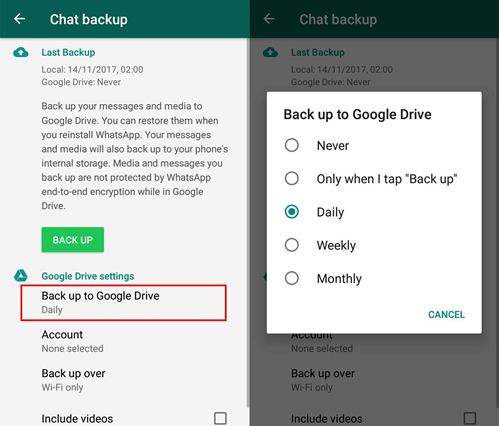
步驟 4: 在您的手機上選擇您想要備份 WhatsApp 消息的所需 Google 帳戶。
您沒有關聯 Google 帳戶嗎? 不用擔心! 在這種情況下,根據提示點擊添加帳戶並填寫您的登錄詳細信息。
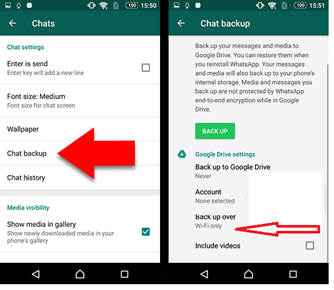
如果您定期備份您的消息或聊天,即時通訊應用程序 – WhatsApp 允許您從備份中恢復丟失的對話。 但是,如果您出於某種原因忘記備份,則沒有內置功能可以恢復 WhatsApp 聊天。 但是通過使用某些第三方應用程序,您可以恢復 WhatsApp 消息。
但是,如果您忘記進行此設置並且已經刪除了您的聊天,您可以按照以下分享的提示進行操作:
提示 2:如何恢復已刪除的 WhatsApp 備份
無論您使用 iPhone 還是 Android,從聊天記錄備份中恢復 WhatsApp 消息都相對容易。 在這裡我們將討論詳細的步驟 如何恢復 WhatsApp 消息.
看看上面的步驟 恢復 WhatsApp 從備份:
- 在 iPhone 上打開 WhatsApp,然後轉到“設置”。
- 現在轉到“聊天”並到達“聊天備份”。
- 搜索上次或最新備份並恢復已刪除的聊天或消息。

- 如果您認為要顯示所有已刪除的聊天或消息,請從您的手機上卸載 WhatsApp,然後重新安裝最新或兼容的版本。
- 填寫所有必需的詳細信息,例如您的手機號碼等。只需按照屏幕上的說明進行操作即可。 出現提示時,選擇備份。
- 當備份開始安裝時,所有已刪除的郵件都會恢復。 無論您的消息是過去刪除的,還是您最近刪除的,備份都將恢復其中包含的所有內容。
與 iPhone 類似,Android 用戶也可以 恢復WhatsApp消息 按照以下簡單步驟從備份中獲取:
- 卸載 WhatsApp 並重新安裝。
- 現在按照手機上顯示的說明進行操作。 填寫您的手機號碼和其他詳細信息,然後繼續恢復已刪除的 WhatsApp 聊天記錄。
- 您可以從備份中取回所有已刪除的消息。
提示 3:在 Google Drive 上備份和本地備份
丟失重要信息是隨時可能發生在您身上的最令人沮喪的事情。 但是,如果您遇到這種情況,那麼恢復消息並不是一項具有挑戰性的任務。 您可以使用第三方應用程序或從備份中檢索消息。
谷歌云端硬盤備份

如果您想從 Google Drive 備份中恢復聊天,您只需要創建 WhatsApp 備份時使用的相同號碼和帳戶即可。
如何使用 Google Drive 備份恢復已刪除的 WhatsApp 聊天
- 卸載並重新安裝 WhatsApp 並在打開後驗證您的手機號碼。
- 出現提示時,您可以點擊 RESTORE,它將開始恢復您的聊天記錄和其他存儲在 Google Drive 備份中的媒體文件。
- 恢復過程完成後,單擊下一步。 現在你可以看到你的聊天記錄了。
- 恢復聊天后,WhatsApp 將開始恢復媒體文件。
- 如果您開始 WhatsApp 安裝而不進行以前的備份,WhatsApp 將繼續從本地備份文件自動恢復。
本地備份
如果您想使用本地備份,則需要將文件傳輸到一些新手機。 為此,您需要一台計算機、SD 卡或文件資源管理器。
當你在想 如何恢復已刪除的 WhatsApp 消息,你需要知道一些重要的點:
- 當你 恢復已刪除的 WhatsApp 聊天 在您的手機上,它將僅恢復過去 XNUMX 天的本地備份文件。
- 每天都會自動創建一個本地備份並保存在您的手機中。 您可以在 SD 卡的 WhatsApp 文件夾、內部或主存儲文件夾中找到它。
但是,如果您想從較舊的備份中恢復郵件,則需要繼續執行以下步驟:
- 查找文件管理器應用程序並下載它。 然後在應用程序中,移動到以下路徑。
SD 卡 -> WhatsApp -> 數據庫
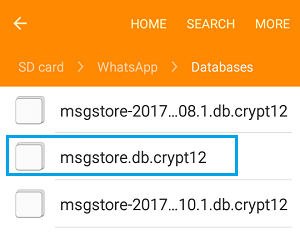
如果您在此處找不到它,請嘗試在內部或主存儲中找到它。
- 現在您必須為要恢復的備份文件指定一個新名稱。 您可以重命名它,將 msgstore-YYYY-MM-DD.1.db.crypt12 改為 msgstore.DB.crypt12。 crypt 分機號碼可以是 crypt8 或 crypt 9。不管是什麼,記住你不應該改變這個號碼。
- 現在卸載然後重新安裝您的 WhatsApp,並在提示您時單擊“恢復”。
提示 4:恢復已刪除 WhatsApp 聊天的更簡單、更安全的方法
顧名思義, DrFoneTool – WhatsApp 傳輸 不僅有助於將數據從一台設備傳輸到另一台設備。 此外,在備份您的 WhatsApp 消息時,此 Wondershare 應用程序會非常有用。 更重要的是,您可以使用這個移動應用程序來恢復您的聊天記錄。
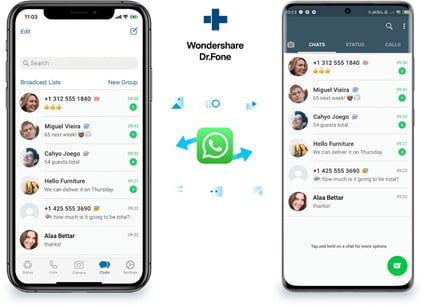
假設您購買了一台新設備。 這可能是 iOS/iPhone 或 Android 設備。 現在,您要轉移您的 WhatsApp 帳戶。 但是,與此同時,您不希望刪除舊的 WhatsApp 對話並在轉移過程中自動將它們與帳戶一起提供。
幸運的是,Wondershare DrFoneTool – WhatsApp 傳輸應用程序有助於傳輸、備份和恢復您的所有數據。 它有助於將 WhatsApp 對話從 Android/iPad/iPhone 直接轉移到 Android/iPad/iPhone。 只需單擊一下即可將 WhatsApp 數據備份到您的 PC。 您可以輕鬆地將 WhatsApp 備份恢復到新的 Android 或 iPhone 設備。
請注意,如果您已經進行了備份,則 DrFoneTool – WhatsApp Transfer 應用程序支持恢復已刪除的消息。
這是使用該應用程序恢復已刪除的 WhatsApp 消息的分步過程。 好消息是,使用此應用程序,除了已刪除的聊天記錄之外,您還可以恢復已刪除的 WhatsApp 文件。
這是使用該應用程序首先使用該應用程序備份您的消息的簡單分步過程:
步驟:首先,您首先需要在您的移動設備上安裝並打開 DrFoneTool – WhatsApp Transfer。
步驟:接下來,您必須選擇備份 WhatsApp 消息。
步驟 3: 將您的 iPhone 設備連接到您的 PC 並信任計算機。 要備份您的 iPhone WhatsApp 聊天記錄,請點擊您在屏幕上看到的“備份”按鈕。
步驟 4: 在應用程序完成整個備份過程後,您將立即通知。 從此時起,您將選擇在您的設備上查看 WhatsApp 聊天記錄備份。
結論
當您使用 WhatsApp 時,有時您不小心刪除了重要消息,然後您想知道如何恢復 WhatsApp。 但到目前為止,您一定已經知道幫助您從 WhatsApp 恢復已刪除照片的方法。 嘗試上述技巧並在您的 iPhone 或 Android 手機上恢復已刪除的 WhatsApp 消息。
因此,希望您發現上面列出的所有這些經過驗證的提示對您有益且有用。 我們在自己嘗試後列出了這些。 因此,您可以放心地使用它們。 但是,如果您要求我們選擇或推荐一個,我們建議使用 DrFoneTool – WhatsApp Transfer 應用程序,它可以輕鬆備份、恢復和恢復已刪除的聊天記錄以及其他文件。
最新文章